Как в Словото да се направи пейзажен лист без никакво усилие?
Потребителите на серията Microsoft Office са наясно, че има два начина за позициониране на лист в текстов редактор Word: портрет и пейзаж. Тоест, вертикално и хоризонтално. Кой е по-удобен за обаждане. А неопитни потребители често се чудят как да направят албум в Word. Всичко не е толкова трудно, колкото изглежда. 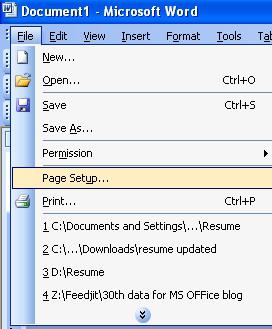
Защо ви е нужен?
Преди да направите албум в Word, трябва да решите защо въобще е нужен. Така например, някои текстове са много по-удобни за четене в хоризонтално положение. Същите брошури, където информацията е разделена на няколко колони. Или снимки, графики, някои графични елементи. Затова трябва да знаете как да направите списък с албуми в Word. Особено след като е лесно.
2003 версия
Приложението Office Office на Microsoft Office няколко популярни версии. С пускането на всеки нов текст се появява нещо по-интересно и функционално. Въпреки това, не всеки потребител трябва да бъде актуализиран до последната, най-новата версия на програмата. Така например, много компании все още използват Word-2003, който върши отлична работа с основната си задача да създава текстове и текстови документи. И често там е необходимо да ги направите в пейзажна ориентация. Между другото, 2003 версия на най-прост и разбираем от всички версии на Word. Как да си направя албум в него? Трябва да лента с инструменти който се намира над текста, намерете бутона "Файл". Тя е в горния ляв ъгъл, трудно е да не се забелязва. След това изберете раздела, наречен "Настройки на страницата", след това подпозицията "Ориентация на страницата". И сега там е изложен "Албум". Страниците се модифицират незабавно до хоризонтално оформление.
Друг текстов редактор
Има стандартна програма, която се инсталира веднага със системата. Предназначен е за писане и просто редактиране на текст. Наречен WordPad. Как да направя списък с албуми в тази програма? По същия начин, както в MS Word-2003. Последователността на действията е абсолютно идентична. Можете да намерите програмата в панела "Старт", в раздела "Програми", в подпозицията "Стандарт". 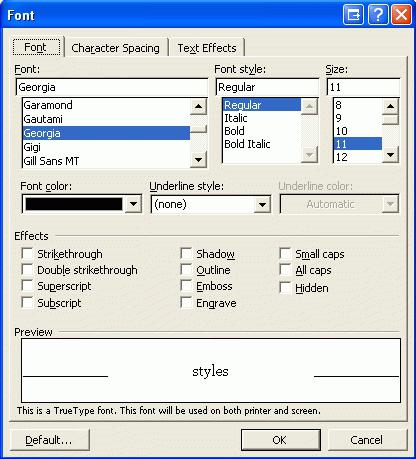
Версии 2007-2010
Подобрява се приложението Microsoft Office, което значително опростява работата на потребителите. И версиите на 2007-2010 г. вероятно са едни от най-популярните. Тяхната функционалност е разширена и е много проста и удобна за използване. Как да се направи списък на пейзаж в Word, ако е инсталирана версията 2007-2010? Доста проста. В "Контролен панел" (хоризонтално отгоре, над линийката и текста) трябва да намерите раздела "Разположение на страницата". Тя е четвърта в списъка, веднага след "Вмъкване". В менюто на този раздел има подпозиция "Ориентация", като кликнете върху която можете да изберете местоположението на листа.
Това се отнася и за това как целият документ да се направи в хоризонтален изглед. Но какво, ако имате нужда само от един лист от всичко в тази позиция? Има малък трик. 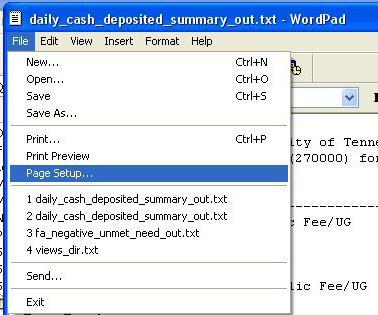
Промяна само на един лист
Вече имате завършен текстов документ? Отличен. Как да си направим пейзаж от 1 лист? Трябва да преместите курсора на тази страница, след това преминете към раздела "Разположение на страницата". На дъното има малка кутия със стрелка (долния десен ъгъл на панела). Ако преместите курсора върху него, ще се покаже съобщението „Параметри на страницата“. Те са необходими. Най- диалогов прозорец Което се появява след като кликнете върху квадратчето за отметка, трябва да имате раздела „Полета“. Това е първото и обикновено се подчертава. Ако погледнете в долната част на диалоговия прозорец, можете да видите не само избраната ориентация на страницата, но и какво може да бъде приложено към нея. Например за целия документ или само за текущия раздел. Последната опция е начинът, по който се променя само една страница в хоризонтално, а не целият текст. Между другото, със следващия лист ще трябва да направите същата процедура, така че да се показва в книжен формат. 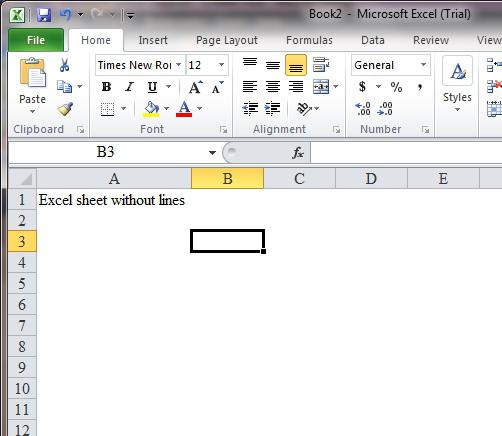
Версия за 2013 г.
Не са най-популярните и често срещани, но все още се използват от потребителите. Неговата функционалност не е много повече от версиите от 2007-2010. Но интерфейсът е по-хубав и по-приятен за окото, както показват мрежовите анкети. За да направите листа с албуми тук, трябва да извършите същите манипулации, както в предишните, по-късни версии на програмата. В този раздел не е добавено нищо ново.
Отпечатване на листа с албуми
Печат на готовия документ не е труден. Трябва само да изберете опциите за печат и след това да изпратите текст на принтера. Това обаче не винаги е така. Особено, ако програмата "стана някак криво". Затова е наложително, когато изпращате текст за печат, трябва да проверите настройките за печат. Там, в параметрите (или свойствата, в зависимост от това каква версия на текстовия редактор е), има елемент "Ориентация на страница". В него можете да изберете и как ще се отпечатва текстът. Между другото, това е добър вариант за тези, които спешно се нуждаят от лист в ландшафтното оформление, но нямат време да копаят в настройките на програмата. Същото се отнася и за друго "офисно" приложение, което се нарича Excel и е предназначено за създаване на таблици.